Opravte, že Snapchat nepřehrává videa pro nejlepší zážitek
V těchto dnech, kdykoli nám někdo chybí, aplikace pro zasílání zpráv bude nejrychlejší způsob, jak toho dosáhnout. Snapchat tuto zkušenost vylepšil díky svým jedinečným funkcím. Aplikace umožňuje odesílat zprávy, které obsahují fotografie a videa. Nabízí také různé efekty, které můžete použít pro své obrázky a videa. To je tak příjemné!
Tento požitek se však může stát frustrujícím, pokud zažijete Snapchat nepřehrává videa. Opravdu se divíte, proč se s tímto problémem setkáváte. Naštěstí každá část tohoto příspěvku vysvětlí proč, včetně řešení, která je mohou opravit. Pojďme je objevit při rolování níže.
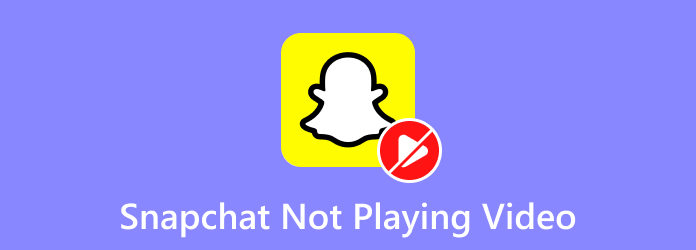
Část 1. Jak opravit, že Snapchat nepřehrává videa
Vzhledem k tomu, že Snapchat je aplikace, problém je jistě způsoben nefunkčností softwaru. Možné příčiny jsou malware, softwarové závady, chyby a další. Než se problém stane vážným, doporučujeme jej co nejdříve opravit. Můžete se zeptat: Proč se moje videa Snapchat nepřehrávají? Podívejme se na některé z příčin, včetně jejich odpovídajících způsobů odstraňování problémů. Začněte posunutím dolů.
Server Snapchat nefunguje
Aplikace jako Snapchat je příjemné používat. Bez ohledu na jejich pohodlí však mají k dokonalosti stále daleko. Někdy jejich server nečekaně nefunguje. To znamená, že aplikaci nemůžete používat k odesílání a přijímání zpráv. Zahrnuje případy, kdy video nelze přehrát. Takže nástroje, které dokážou zjistit, zda Snapchat funguje nebo ne, budou prvním způsobem, který musíte provést.
Krok 1Před návštěvou webu se však zeptejte svých přátel, zda mají stejný problém. Pokud se s tím také setkávají, došlo k významné změně, že server Snapchat je mimo provoz. Pro potvrzení otevřete jeden z webových prohlížečů na vašem iPhone. Hledejte Je to právě teď dole? webová stránka. Otevřete první výsledek.
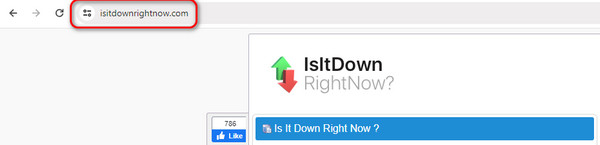
Krok 2Klepněte na tlačítko Search Bar sekce vlevo nahoře. Zadejte slovo Snapchat a zobrazí se výsledek. Klikněte na něj, aby web automaticky vyhledá aplikační server. Případně klikněte na tlačítko Zkontrolovat vpravo a proveďte stejný postup.
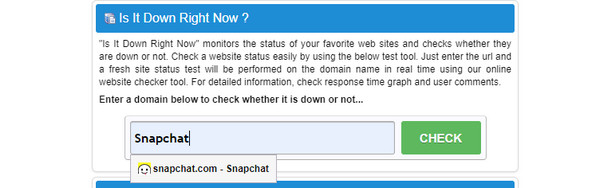
Příliš mnoho mezipaměti aplikací
Mezipaměti jsou dočasné soubory určené k rychlejšímu načítání webových stránek a aplikací. Ukládají některé informace na vaše zařízení. Bez ohledu na jejich výhody však příliš mnoho mezipamětí může zničit váš zážitek z vašeho zařízení. Dobrá věc na těchto dočasných souborech je, že je lze z vašich zařízení odstranit.
Smazání mezipaměti v aplikaci Snapchat však způsobí, že se bude načítat pomaleji než obvykle. Ale dobrá věc je, že tato zkušenost bude trvat jen několik otevření aplikace. Důvodem je, že vaše zařízení bude ukládat nové mezipaměti, které obsahují informace. Chcete vymazat mezipaměti Snapchat? Viz podrobné kroky níže.
Krok 1Otevřete Nastavení aplikace ve vašem telefonu. Poté potáhněte prstem po obrazovce dolů a vyberte možnost Aplikace knoflík. V horní části klepněte na Správa aplikací knoflík. Telefon vám zobrazí dostupné aplikace v telefonu. Prosím vyhledejte snapchat a klepnutím na ni zobrazíte další informace.
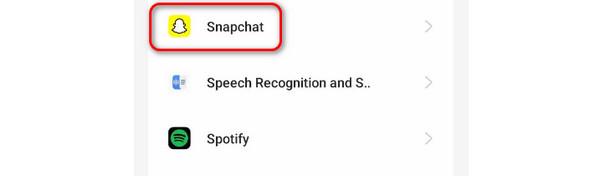
Krok 2Na obrazovce se zobrazí úplné související informace o aplikaci. Otevřete prosím Použití pro ukládání dat zobrazíte celý úložný prostor aplikace. Ve spodní části uvidíte uložené mezipaměti ze Snapchatu. Poté klepněte na Vymazat mezipaměť tlačítko ve spodní části hlavního rozhraní.
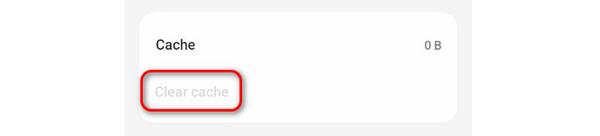
Selhání aplikace Snapchat
Někdy se setkáváme s tím, že aplikace nepozorovaně spadne. Je to jeden z jednoduchých, ale vážných problémů, se kterými se můžete setkat ve svých aplikacích, jako je Snapchat. Dobrá věc je, že tento problém můžete vyřešit pouze vynuceným restartováním aplikace. Je to jedna z nejrychlejších metod odstraňování problémů, kterou můžete použít. Ale jak? Níže jsou uvedeny podrobné kroky, které můžete napodobit pro dosažení nejlepších výsledků.
Krok 1Otevřete snapchat na vašem telefonu. Poté v aplikaci neprovádějte žádnou akci. Vše, co musíte udělat, je přejet prstem po spodní obrazovce telefonu. Aplikace se spustí na pozadí telefonu, včetně aplikací, které jste nezavřeli.
Krok 2Vyberte prosím sekci Snapchat. Musíte jej umístit do středu hlavního rozhraní. Později jej přejetím nahoru vynutíte ukončení aplikace. Budete přesměrováni na domovskou obrazovku telefonu. Otevřete prosím snapchat aplikaci a zjistěte, zda videa nefungují. Případně můžete zvolit tlačítko Zavřít vše ve spodní části. Pokud ne, je čas použít nástroj třetí strany, který tento příspěvek nabízí níže.
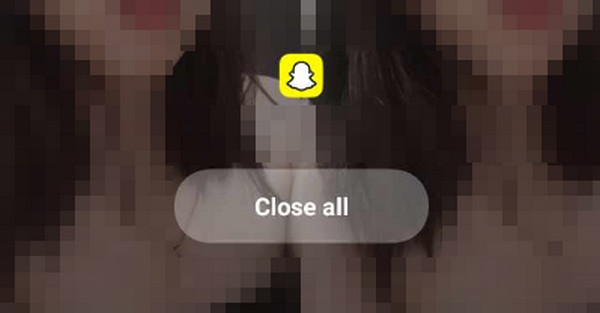
Poškozená videa
Někdy existují jiné problémy než aplikace Snapchat. Důvodem mohou být i videa. Mohou být poškozeny, protože je nemůžete hrát. Pokud ano, použijte Tipard FixMP4. Jedná se o nástroj třetí strany určený pro řešení více problémů s videem. Některé zahrnují chyby při přenosu, chyby při stahování, nefunkční nahrávky a další. Dobrá věc na tomto softwaru je, že podporuje několik slavných a nejpoužívanějších video formátů. Součástí jsou MP4, MOV, AVI a 3GP.
Navíc díky funkci Náhled nástroje vynikne! Nástroj umožňuje zobrazit náhled výsledků před uložením do počítače. Pokud chcete vědět, jak tento nástroj funguje, podívejte se na podrobné kroky níže.
Krok 1Ke stažení Tipard FixMP4 na tvém počítači. Nastavte to později. Chcete-li to provést, klikněte na Šipka dolů tlačítko vpravo nahoře. Později váš počítač spustí nástroj automaticky.
Krok 2Všimnete si Plus tlačítka na hlavním rozhraní. Přidejte prosím původní video vlevo. Poté přidejte ukázkové video napravo od softwaru.
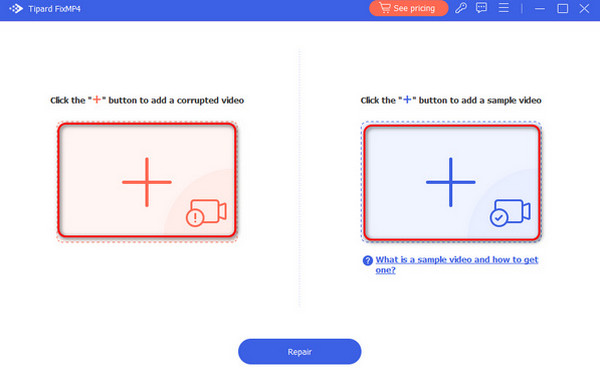
Krok 3Klepněte na tlačítko Opravy tlačítko ve spodní části. Software začne opravovat původní video a jako referenci použije ukázkové video.
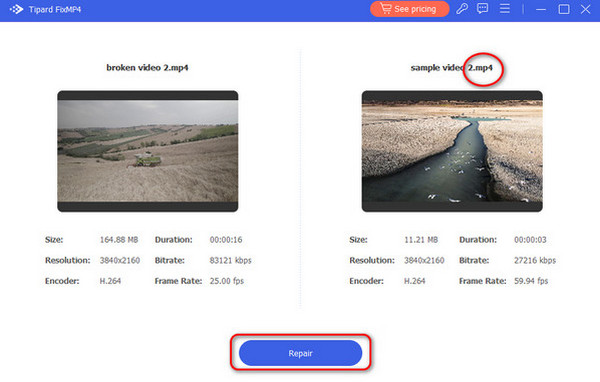
Krok 4Náhled videa můžete vidět na další obrazovce kliknutím na tlačítko. Poté si video ponechejte v počítači. Stačí kliknout na Uložit vpravo dole.
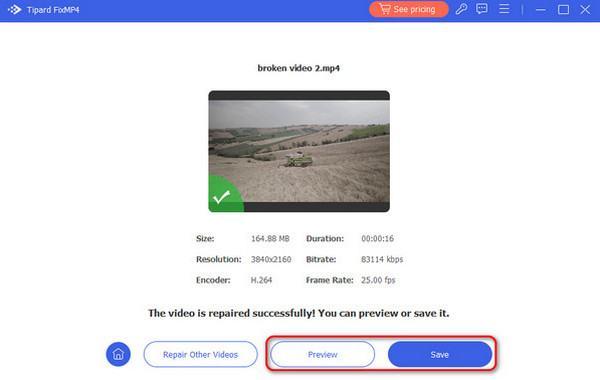
Rozšířené čtení:
Odeberte Snapchat Caption na Androidu, iPhonu a stolním počítači
Kroky, jak snadno obrátit video na Snapchat
Část 2. Nejčastější dotazy ohledně Snapchatu, který nepřehrává videa
Jak opravíte, že Snapchat nenačítá snímky?
Snapchat používá připojení k internetu k zobrazení snímků na vašem účtu. Zkontrolujte tedy, zda má váš telefon silné připojení k internetu. Pomalý může vést k nenačtení snapů. Navíc aplikace nemusí dostávat funkce, které potřebuje. V takovém případě aplikaci aktualizujte.
Proč můj Snapchat říká, že se něco pokazilo?
Když vás Snapchat upozorní, že se něco pokazilo, může docházet k trvalým výpadkům. Potvrďte na jejich oficiálních stránkách. Jednou z příčin může být také pomalé nebo špatné připojení k internetu. Nakonec může dojít k dočasné závadě ve vašem Snapchatu.
Proč se moje videa Snapchat neodesílají?
Příjemce se s vámi mohl zbavit přátel, pokud nemůžete odesílat videa na vašem Snapchatu. Zkontrolujte připojení k internetu také proto, že bez něj nemůže Snapchat odesílat zprávy. Kromě toho může aplikace obsahovat příliš mnoho mezipamětí, které narušují proces.
Proč investovat do čističky vzduchu?
Na závěr učení jak opravit, že Snapchat nepřehrává videa, je hračka. Každý problém, se kterým se setkáte, má odpovídající řešení. Máte to štěstí, že jste objevili tento příspěvek. Nabízí řešení, která vám mohou pomoci. Zahrnuje Tipard FixMP4 – nástroj třetí strany pro opravu videí.







